NER324端口映射
- 0关注
- 1收藏,1550浏览
最佳答案

在您设置一对一NAT前,请先开启NAT功能。
页面向导:高级设置→地址转换→一对一NAT
本页面为您提供如下主要功能:
设置一对一NAT(选中“启用”复选框,设置指定的内网IP与公网IP的映射关系,并选择相应的WAN出接口,单击<应用>按钮生效) |
|
12.1.3 设置虚拟服务器
为保证局域网的安全,路由器会阻断从因特网主动发起的连接请求。因此,如果您想让因特网用户能够访问局域网内的服务器(比如:Web服务器、Email服务器、FTP服务器等),需要设置虚拟服务器。
虚拟服务器也可称为端口映射,它可以将WAN口IP地址、外部端口号和局域网内服务器IP地址、内部端口号建立映射关系,使所有对该WAN口某服务端口的访问重定向到指定的局域网内服务器的相应端口。
路由器会根据以下步骤来进行端口映射:
图12-1 端口映射
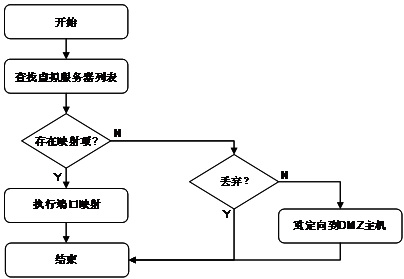
页面向导:高级设置→地址转换→虚拟服务器
本页面为您提供如下主要功能:
· 设置当虚拟服务器列表中如果不存在对应的映射项时,对报文的处理方式(主页面。选择“丢弃”或“重定向到DMZ主机”,单击<应用>按钮生效) |
|
· 添加虚拟服务器列表项(单击主页面上的<新增>按钮,在弹出的对话框中设置相应的虚拟服务器参数,单击<增加>按钮完成操作) |
|
页面中关键项的含义如下表所示。
表12-1 页面关键项描述
页面关键项 | 描述 |
预置设置 | 路由器提供一些常用服务的预置设置选项,比如:FTP、Web等服务 在下拉列表框中选择某服务,服务名称、外部端口、内部端口项均将自动完成设置
· 如果路由器提供的预设服务没有您需要的,您可以自行设置服务信息 · 预设服务的端口号是常用端口号,如果需要,您可以自行修改 · 对于FTP、TFTP服务等,您需要开启对应的ALG项,且内部端口必须设置为标准端口号。例如:WAN侧客户端通过PASV模式(被动FTP)访问局域网内的FTP服务器,内部端口必须设置为21 |
服务名称 | 输入虚拟服务器设置项的名称 |
外部端口 | 输入客户端访问虚拟服务器所使用的端口。取值范围:1~65535,端口范围必须从小到大。如果只有一个端口,则左右两边的文本框请填写同一端口号
各设置项的外部端口不能重复,且内部端口和外部端口的设定个数必须一样,即内部端口和外部端口一一对应。比如:设置某个虚拟服务器,外部端口为100~102,内部端口为10~12。如果路由器收到外部101端口的访问请求,则路由器会把报文转发到内部服务器的11端口 |
内部端口 | 输入内部服务器上真实开放的服务端口。取值范围:1~65535,端口范围必须从小到大。如果只有一个端口,则左右两边的文本框请填写同一端口号
各设置项的内部端口允许重复,且内部端口和外部端口的设定个数必须一样,即内部端口和外部端口一一对应 |
内部服务器IP | 输入内部服务器的IP地址 |
是否启用 | 在下拉列表框中选择“启用”,表示此虚拟服务器生效;选择“禁用”,表示此虚拟服务器不生效 |
- 2022-06-13回答
- 评论(0)
- 举报
-
(0)

您好,参考链接
H3C NER324路由器 用户手册-6W105_正文-新华三集团-H3C
12.1 地址转换
12.1.1 NAT设置
NAT可以实现局域网内的多台主机通过1个或多个公网IP地址接入因特网,即用少量的公网IP地址代表较多的私网IP地址,节省公网的IP地址。
![]()
私网IP地址是指内部网络或主机的IP地址,公网IP地址是指在因特网上全球唯一的IP地址。
RFC 1918为私网预留出了三个IP地址块,如下:
· A类:10.0.0.0~10.255.255.255
· B类:172.16.0.0~172.31.255.255
· C类:192.168.0.0~192.168.255.255
上述三个范围内的地址不会在因特网上被分配,因此可以不必向运营商或注册中心申请而在公司或企业内部自由使用。
路由器支持提供以下三种NAT转换方式
· 一对一NAT:将局域网内主机的IP地址一对一转换为指定的公网IP地址,即对应主机访问因特网时有自己的公网IP地址。在这种方式下,局域网内的其他主机及因特网上的主机都可以通过访问对应的公网IP地址来访问该主机。
· 多对一NAT:当路由器拥有单个公网IP地址时,如果局域网内的主机访问外网,其私网IP地址均自动转换为对应的WAN接口的IP地址。
· 多对多NAT:当路由器拥有多个公网IP地址时,如果局域网内的主机访问外网,其私网IP地址会自动转换为公网IP地址池中的其中一个IP地址。
比如:某企业申请了一条电信线路,分配的公网IP地址范围是218.3.55.20~218.3.55.30。该企业需要对外开放Web服务器(IP地址为192.168.1.5)、Mail服务器(IP地址为192.168.1.6)和FTP服务器(IP地址为:192.168.1.7)。此时,您可以使用一对一NAT方式将服务器IP地址与公网IP地址进行一对一转换,其他主机上网时可使用公网IP地址池中的其他IP地址,从而可以充分利用所有的公网IP地址。
1. 设置NAT功能状态
仅当开启了NAT功能后,您所设置的一对一NAT、多对一NAT和多对多NAT才会生效。
![]()
当您需要将设备作为普通的路由器使用时,可以关闭NAT功能。
页面向导:高级设置→地址转换→NAT设置
本页面为您提供如下主要功能:
· 开启NAT功能(选中“使用NAT地址转换”单选按钮,单击<应用>按钮生效) · 关闭NAT功能(选中“不使用NAT地址转换”单选按钮,单击<应用>按钮生效) |
|
2. 设置多对一NAT和多对多NAT
在您设置多对一和多对多NAT前,请先开启NAT功能。
页面向导:高级设置→地址转换→NAT设置
本页面为您提供如下主要功能:
· 设置多对一NAT(根据您实际所连接的线路,选择相应的“自动使用WAN1的IP地址”或“自动使用WAN2的IP地址”单选按钮,单击<应用>按钮生效) |
|
· 设置多对多NAT(根据您实际所连接的线路,设置相应WAN口的NAT地址池范围,单击<应用>按钮生效) |
|
3. 设置网络连接参数
![]()
建议您在H3C技术人员的指导下对网络连接参数进行操作。
页面向导:高级设置→地址转换→NAT设置
本页面为您提供如下主要功能:
· 设置路由器支持的网络连接总数,即会话总数(一般情况下,请保留缺省值。比如:局域网内PC遭受病毒攻击从而建立大量无用的连接,您可以修改该参数来减少路由器资源的浪费) · 清除指定接口的网络连接(一般情况下,如果路由器运行正常,请勿执行此操作。因为,清除网络连接会导致现有的业务重新选择出接口,可能会影响现有业务的正常运行) |
|
12.1.2 设置一对一NAT
在您设置一对一NAT前,请先开启NAT功能。
页面向导:高级设置→地址转换→一对一NAT
本页面为您提供如下主要功能:
设置一对一NAT(选中“启用”复选框,设置指定的内网IP与公网IP的映射关系,并选择相应的WAN出接口,单击<应用>按钮生效) |
|
12.1.3 设置虚拟服务器
为保证局域网的安全,路由器会阻断从因特网主动发起的连接请求。因此,如果您想让因特网用户能够访问局域网内的服务器(比如:Web服务器、Email服务器、FTP服务器等),需要设置虚拟服务器。
虚拟服务器也可称为端口映射,它可以将WAN口IP地址、外部端口号和局域网内服务器IP地址、内部端口号建立映射关系,使所有对该WAN口某服务端口的访问重定向到指定的局域网内服务器的相应端口。
路由器会根据以下步骤来进行端口映射:
图12-1 端口映射
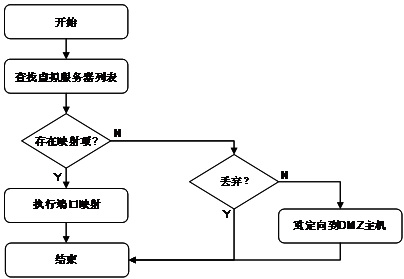
页面向导:高级设置→地址转换→虚拟服务器
本页面为您提供如下主要功能:
· 设置当虚拟服务器列表中如果不存在对应的映射项时,对报文的处理方式(主页面。选择“丢弃”或“重定向到DMZ主机”,单击<应用>按钮生效) |
|
· 添加虚拟服务器列表项(单击主页面上的<新增>按钮,在弹出的对话框中设置相应的虚拟服务器参数,单击<增加>按钮完成操作) |
|
页面中关键项的含义如下表所示。
表12-1 页面关键项描述
页面关键项 | 描述 |
预置设置 | 路由器提供一些常用服务的预置设置选项,比如:FTP、Web等服务 在下拉列表框中选择某服务,服务名称、外部端口、内部端口项均将自动完成设置
· 如果路由器提供的预设服务没有您需要的,您可以自行设置服务信息 · 预设服务的端口号是常用端口号,如果需要,您可以自行修改 · 对于FTP、TFTP服务等,您需要开启对应的ALG项,且内部端口必须设置为标准端口号。例如:WAN侧客户端通过PASV模式(被动FTP)访问局域网内的FTP服务器,内部端口必须设置为21 |
服务名称 | 输入虚拟服务器设置项的名称 |
外部端口 | 输入客户端访问虚拟服务器所使用的端口。取值范围:1~65535,端口范围必须从小到大。如果只有一个端口,则左右两边的文本框请填写同一端口号
各设置项的外部端口不能重复,且内部端口和外部端口的设定个数必须一样,即内部端口和外部端口一一对应。比如:设置某个虚拟服务器,外部端口为100~102,内部端口为10~12。如果路由器收到外部101端口的访问请求,则路由器会把报文转发到内部服务器的11端口 |
内部端口 | 输入内部服务器上真实开放的服务端口。取值范围:1~65535,端口范围必须从小到大。如果只有一个端口,则左右两边的文本框请填写同一端口号
各设置项的内部端口允许重复,且内部端口和外部端口的设定个数必须一样,即内部端口和外部端口一一对应 |
内部服务器IP | 输入内部服务器的IP地址 |
是否启用 | 在下拉列表框中选择“启用”,表示此虚拟服务器生效;选择“禁用”,表示此虚拟服务器不生效 |
12.1.4 设置端口触发
当局域网内的客户端访问因特网上的服务器时,对于某些应用(比如:IP电话、视频会议等),客户端向服务器主动发起连接的同时,也需要服务器向客户端发起连接请求。而缺省情况下,路由器收到WAN侧主动连接的请求都会拒绝,此时通信会被中断。
通过设置路由器的端口触发规则,当客户端访问服务器并触发规则后,路由器会自动开放服务器需要向客户端请求的端口,从而可以保证通信正常。当客户端和路由器长时间没有数据交互时,路由器会自动关闭之前对外开放的端口,最大限度地保证了局域网的安全。
页面向导:高级设置→地址转换→端口触发
本页面为您提供如下主要功能:
· 显示和修改当前您已添加的端口触发规则(主页面) |
|
· 添加端口触发规则(单击主页面上的<新增>按钮,在弹出的对话框中设置相应的参数,单击<增加>按钮完成操作) |
|
页面中关键项的含义如下表所示。
表12-2 页面关键项描述
页面关键项 | 描述 |
应用名称 | 输入端口触发设置项的名称 |
触发端口 | 输入局域网内的客户端向外网服务器发起请求的端口。取值范围:1~65535,端口范围必须从小到大。如果只有一个端口,则左右两边的文本框请填写同一端口号
当局域网内的客户端通过触发端口与外部网络建立连接时,其相应的外来端口也将被打开。此时,外部网络的主机可以通过这些端口来访问局域网 |
外来端口 | 输入外网服务器需要主动向局域网内客户端请求的端口。取值范围:1~65535,可设置单一端口、端口范围或两者的组合,端口间用英文逗号“,”隔开,比如:100,200-300,400,表示请求端口为端口100,400及200到300之间的端口 |
是否启用 | 在下拉列表框中选择“启用”,表示此端口触发生效;选择“禁用”,表示此端口触发不生效 |
12.1.5 设置ALG应用
通常情况下,NAT只对报文头中的IP地址和端口信息进行转换,不对应用层数据载荷中的字段进行分析。
然而,对于一些特殊的协议(比如:FTP、TFTP等),它们报文的数据载荷中可能包含IP地址或端口信息,这些内容不能被NAT进行有效地转换,就可能会出现问题。比如:FTP应用是由数据连接和控制连接共同完成的,而且数据连接的建立由控制连接中的载荷字段信息动态地决定,这就需要ALG来完成载荷字段信息的转换,以保证后续数据连接的正确建立。
针对需要ALG的一些应用层协议,您在使用时只需要在路由器上开启相应的项即可。
页面向导:高级设置→地址转换→ALG应用
本页面为您提供如下主要功能:
设置ALG应用(缺省情况下,应用层协议的ALG应用均已经开启,建议您保留缺省设置) |
|
12.2 路由设置
12.2.1 设置静态路由
静态路由是一种特殊的路由,需要您手工设置。设置静态路由后,去往指定目的地的报文将按照您指定的路径进行转发。在组网结构比较简单的网络中,只需设置静态路由就可以实现网络互通。恰当地设置和使用静态路由可以改善网络的性能,并可为重要的网络应用保证带宽。
静态路由的缺点在于:不能自动适应网络拓扑结构的变化,当网络发生故障或者拓扑发生变化后,可能会出现路由不可达,导致网络中断。此时必须由您手工修改静态路由的设置。
比如:如图12-2所示,如果您希望LAN A中PC1与LAN B中PC2可以相互访问或LAN B中PC2通过NER324路由器访问因特网,则可以在NER324路由器上设置一条静态路由(目的地址:192.168.2.0,下一跳地址:192.168.1.3)。
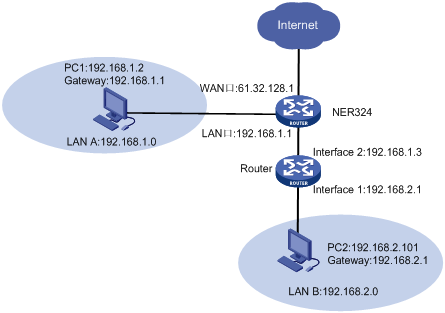
页面向导:高级设置→路由设置→静态路由
本页面为您提供如下主要功能:
· 显示和修改当前您已添加的静态路由(主页面) |
|
· 添加静态路由(主页面。单击<新增>按钮,在弹出的对话框中设置相应的参数,单击<增加>按钮完成操作) |
|
· 查看所添加的静态路由的生效情况(单击主页面上的“查看路由信息表”按钮,您即可在弹出的页面中查看已经生效的静态路由信息。如果您添加了一条错误的静态路由,该路由不会生效。您可以通过对比主页面的静态路由表和此处的路由信息,判断您是否添加了错误路由) |
|
页面中关键项的含义如下表所示。
表12-3 页面关键项描述
页面关键项 | 说明 |
目的地址 | 输入需要到达的目的IP地址 |
子网掩码 | 输入需要到达的目的地址的子网掩码 |
下一跳地址 | 输入数据在到达目的地址前,需要经过的下一个路由器的IP地址 |
出接口 | 选择静态路由的出接口
您必须选择正确的出接口,所添加的静态路由才能生效 |
描述 | 对此静态路由表项进行描述 |
12.2.2 设置策略路由
策略路由是一种依据您所制定的策略进行路由选择的机制。路由器提供独特的策略路由功能,可以根据报文的某些字段(比如:源/目的IP地址、协议类型等)来区分数据流,并从指定的接口发送出去,起到业务分流的作用。
比如:某企业拥有两条带宽大小不同的因特网线路,并设置了普通用户区(IP地址范围是192.168.1.2~192.168.1.100)和管理层用户区(IP地址范围是192.168.1.101~192.168.1.200)。此时,您可以通过策略路由功能(根据源IP地址段区分)来将带宽比较小的线路分配给普通区用户,将带宽比较大的线路分配给管理层用户。
页面向导:高级设置→路由设置→策略路由
本页面为您提供如下主要功能:
· 显示和修改当前您已添加的策略路由(主页面) |
|
· 添加策略路由(单击主页面上的<新增>按钮,在弹出的对话框中设置相应的参数,单击<增加>按钮完成操作) |
|
页面中关键项的含义如下表所示。
表12-4 页面关键项描述
页面关键项 | 描述 |
表项序号 | 由于系统会根据表项的序号来顺序匹配,因此您可以通过此选项来调整该表项的匹配优先级 缺省情况下,新增的表项会排在最后 |
协议类型 | 选择需要匹配的报文的协议类型(或输入对应的协议号) |
源端口 | 输入需要匹配的报文的源端口号(只有选择或者设置协议TCP/UDP之后,源端口才可配置) 源端口支持散列端口和端口范围两种输入方式: · 散列端口:格式为[!] n,m · 端口范围:格式为[!] n-m 缺省情况下,源端口号为1-65535,表示匹配所有的源端口
“!”表示取反的意思(可选),即匹配除了所设置端口外的其他端口。比如:您设置源端口为!3-300,表示源端口在3~300范围内的报文均不会被匹配,其他源端口的报文都会被匹配。以下若涉及此“!”参数,意义相同,不再赘述 |
源IP地址段 | 输入需要匹配的报文的源IP地址段 源IP地址段支持三种输入方式: · 单独的IP地址:格式为[!] a.b.c.d · IP地址网段:格式为[!] a.b.c.d/mask,mask表示网络掩码长度,取值范围为0~32 · IP地址范围:格式为[!] a.b.c.d-e.f.g.h 缺省情况下,源IP地址段为空,表示匹配所有的源IP地址 |
目的端口 | 输入需要匹配的报文的目的端口号(只有选择或者设置协议TCP/UDP之后,源端口才可配置) 目的端口支持散列端口和端口范围两种输入方式: · 散列端口:格式为[!] n,m · 端口范围:格式为[!] n-m 缺省情况下,目的端口号为空,表示匹配所有的目的端口 |
目的IP地址段 | 输入需要匹配的报文的目的IP地址段 目的IP地址段支持三种输入方式: · 单独的IP地址:格式为[!] a.b.c.d · IP地址网段:格式为[!] a.b.c.d/mask,mask表示网络掩码长度,取值范围为0~32 · IP地址范围:格式为[!] a.b.c.d-e.f.g.h 缺省情况下,目的IP地址段为空,表示匹配所有的目的IP地址 |
出接口 | 指定策略路由表项的出口 如果不选中“强制”复选框,当该出接口不可用时,匹配该策略的报文仍进行选路转发;如果选中“强制”复选框,当该出接口不可用时,匹配该策略的报文会直接被丢弃 |
生效时间 | 设置此策略路由项生效的时间段 |
是否启用 | 设置当前策略路由的状态 选择启用,表示使用此策略路由;选择禁用,表示不使用此策略路由 |
描述 | 对此策略路由项进行说明 |
- 2022-06-13回答
- 评论(0)
- 举报
-
(0)
暂无评论
编辑答案


亲~登录后才可以操作哦!
确定你的邮箱还未认证,请认证邮箱或绑定手机后进行当前操作
举报
×
侵犯我的权益
×
侵犯了我企业的权益
×
- 1. 您举报的内容是什么?(请在邮件中列出您举报的内容和链接地址)
- 2. 您是谁?(身份证明材料,可以是身份证或护照等证件)
- 3. 是哪家企业?(营业执照,单位登记证明等证件)
- 4. 您与该企业的关系是?(您是企业法人或被授权人,需提供企业委托授权书)
抄袭了我的内容
×
原文链接或出处
诽谤我
×
- 1. 您举报的内容以及侵犯了您什么权益?(请在邮件中列出您举报的内容、链接地址,并给出简短的说明)
- 2. 您是谁?(身份证明材料,可以是身份证或护照等证件)
对根叔社区有害的内容
×
不规范转载
×
举报说明


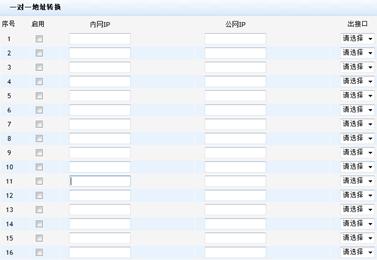
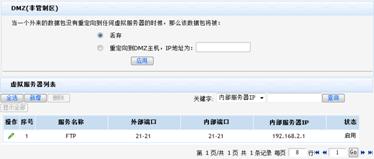
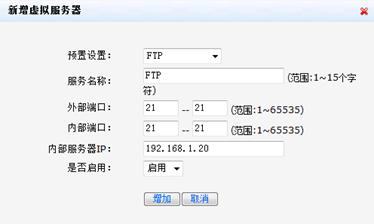
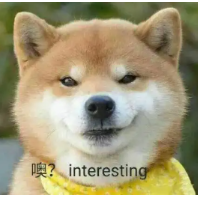

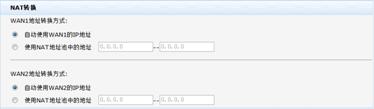
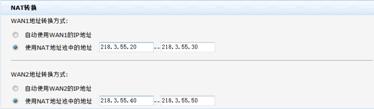


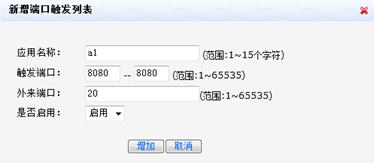
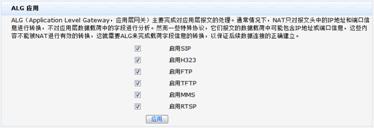

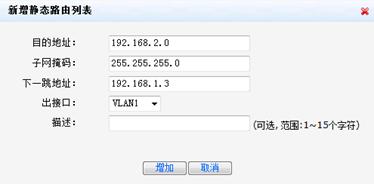
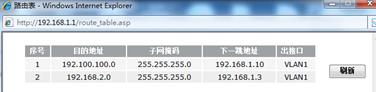
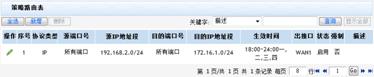
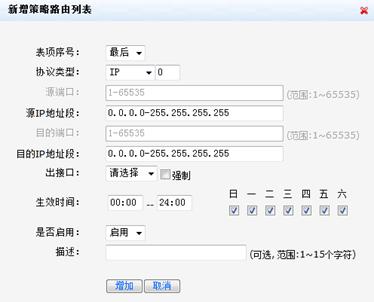
暂无评论